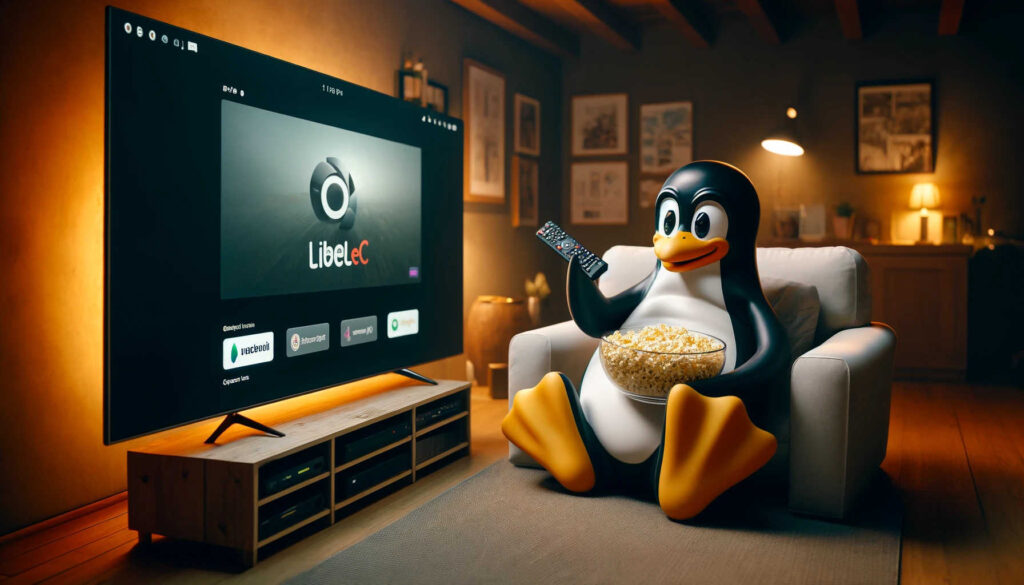Nitrux 3.4.1 har nu lanserats, vilket innebär att en ny version med uppdaterad programvara, buggfixar, förbättrad prestanda och direktanvändbart hårdvarustöd är tillgänglig för nedladdning.
🔰 Information: Denna version är döpt till ”mi” för att symbolisera de många olika ändringar och uppdateringar som genomförts.
⚠️ Viktigt: Trots betydande förbättringar i denna och tidigare versioner, utger sig inte Nitrux för att vara experter på säkerhet eller forensik. Det är inte garanterat att distributionen är säker mot alla intrång, och förslag på förbättringar är välkomna via GitHub (genom att starta en ny diskussion).
Nya användare uppmuntras att utföra en fullständig installation med det senaste installationsmediet. Användare som redan har version 3.4.1 bör konsultera uppdateringsanteckningarna för information om hur man uppgraderar.
Flera komponenter i distributionen har uppdaterats, inklusive:
- Firefox uppdaterades till version 125.0.1.
- OpenRC uppdaterades till version 0.54.
- NVIDIA Linux x64 (AMD64/EM64T) skärmdrivrutin uppdaterades till version 550.78.
Nya tillägg i distributionen omfattar:
- Safe-rm, ett säkerhetsverktyg som förhindrar oavsiktlig borttagning av viktiga filer genom att ersätta /bin/rm med en wrapper som kontrollerar argument mot en lista över skyddade filer och mappar.
- PowerTOP, ett diagnostikverktyg för strömförbrukning och hantering i Linux, som även har ett interaktivt läge för att experimentera med olika strömhanteringsinställningar.
- DebugFS, som tillhandahåller ett enklare sätt för kärnutvecklare att dela information med användarutrymmet.
Specifika förbättringar för grafikkort från AMD och NVIDIA har implementerats, och stöd för Razer-enheter samt fingeravtrycksläsare via fprint-projektet har inkluderats.
Flera problem har åtgärdats, inklusive:
- Korrigering av visningsfel i anpassade sidor för Plasma System Monitor.
- Lösning av problem där Plymouths uppstartsbild inte visades korrekt.
- Åtgärd av ett fel där användarautentisering misslyckades i installerade system när program krävde högre behörigheter.
Vissa komponenter har tagits bort från distributionen, inklusive oanvända startfiler och tjänster.
Denna uppdatering av Nitrux syftar till att fortsätta förbättra användarupplevelsen och systemets stabilitet, och feedback för ytterligare förbättringar välkomnas.
Vad som är nytt finner ni här